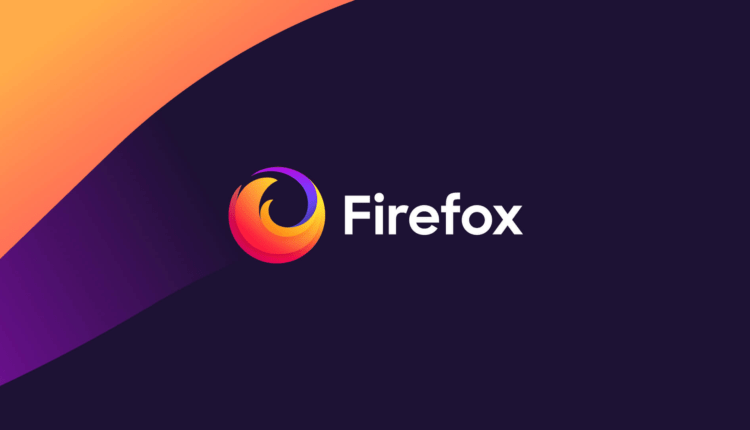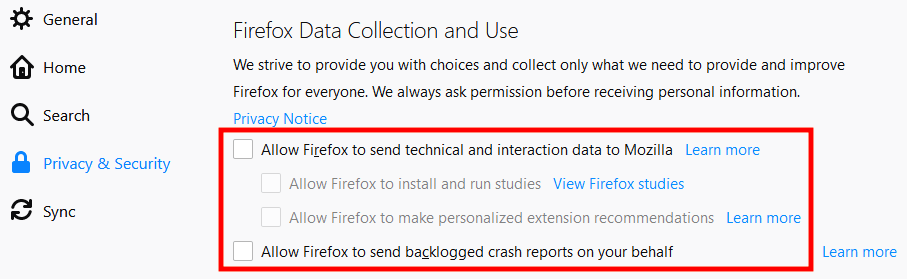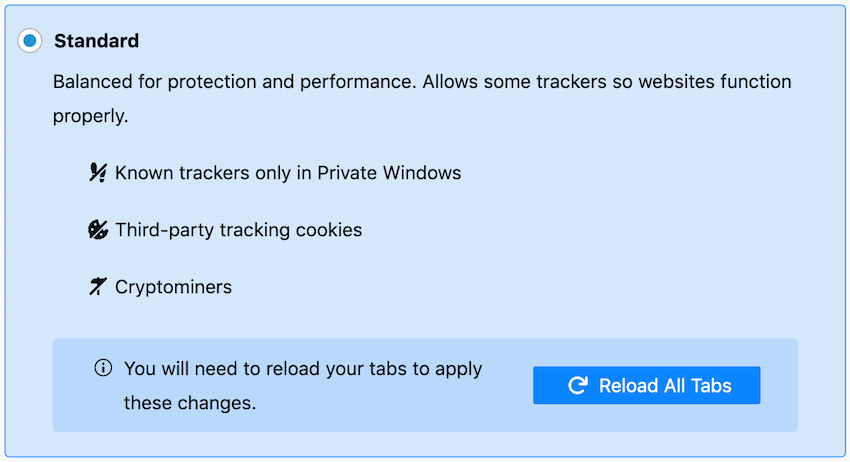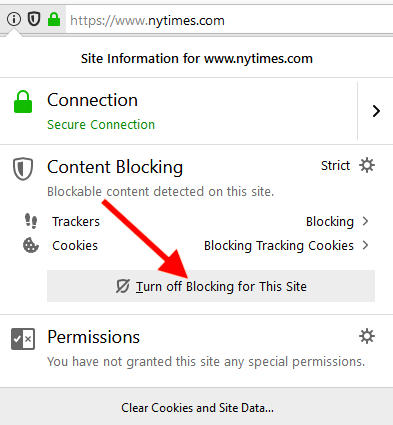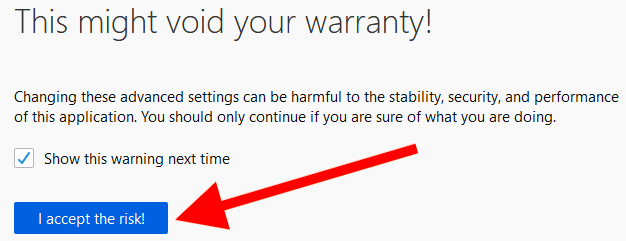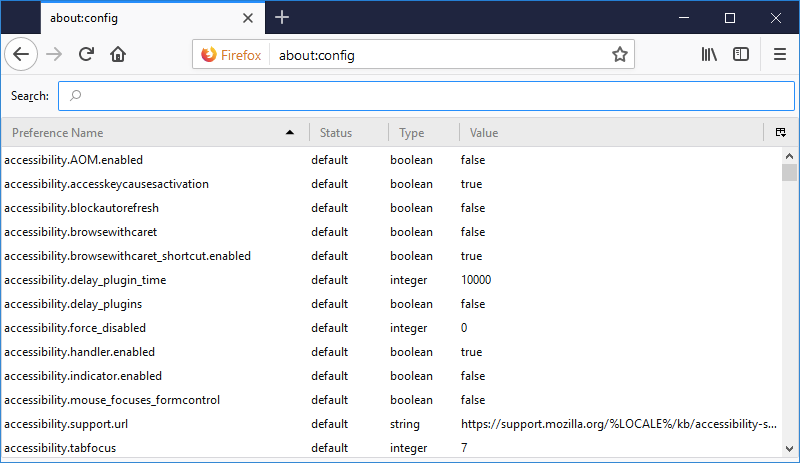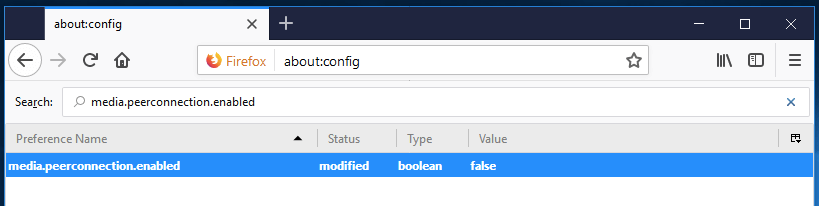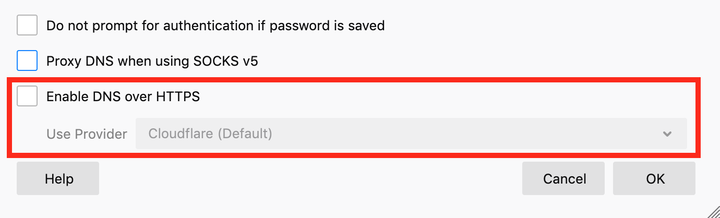Kettu vartiossa. Täydellinen opas yksityisyyden asettamiseen Firefoxissa
Monet asiantuntijat pitävät Mozilla Firefoxia parhaana selaimena. Siinä yhdistyvät tehokkaat käyttäjien yksityisyyden suojaominaisuudet korkeaan tietoturvatasoon ja säännöllisiin päivityksiin. Firefoxin uusin versio on nopea ja sisältää joukon ominaisuuksia, joiden avulla voit surffata Internetissä yksityisesti ja turvallisesti.
Toinen hieno asia Firefoxissa on, että se on hyvin muokattavissa, minkä vuoksi tämä opas on luotu. Seuraavassa tarkastellaan tarkemmin, kuinka käyttäjä voi muuttaa Firefoxin asetuksia niin, että selain tarjoaa korkeatasoisen suojauksen ja yksityisyyden, mutta samalla se on mukavaa webin selaamiseen.
Mutta ennen kuin pääsemme asiaan, katsotaanpa joitain tärkeitä tietoja Firefoxin määrittämisestä.
merkintä
On monia tekijöitä, jotka on otettava huomioon määritettäessä Firefoxia tarpeidesi mukaan, mukaan lukien uhkamallisi ja selausasetuksesi. Toisin sanoen ei ole olemassa "yleistä" kokoonpanoa, joka sopisi kaikille. Tämä opas on yleiskatsaus ominaisuuksista, joita voidaan käyttää selaimen eri kokoonpanovaihtoehdoissa.
Ennen kuin aloitat Firefox-asetusten muuttamisen ja erilaisten lisäosien asentamisen, on tärkeää tietää, mikä selaimen sormenjälki on.
Selaimen sormenjälki
Selaimen sormenjälkien aihe on ajankohtainen, koska se sisältää erilaisia tapoja seurata ja tunnistaa käyttäjää selaimen ja valittujen asetusten avulla. Kaikki selaimeesi asentamasi lisäosat ja Firefoxiin tekemäsi asetusmuutokset ovat syötteitä, joita voidaan mahdollisesti käyttää aktiivisuutesi tunnistamiseen ja seurantaan.
Tämä on saalis 22: mitä enemmän asennat lisäosia ja muutat selainasetuksiasi, sitä todennäköisemmin erotut joukosta ja sinua on helpompi seurata. On olemassa erityisiä ohjelmia tämän ongelman ratkaisemiseksi – ja Firefoxin uusin versio sisältää kolmannen osapuolen seurantasuojausominaisuudet ja piilottaa selaimesi sormenjäljet.
Enemmän ei aina ole parempi
Kun puhumme selaimen lisäosista, älä ole kuin lapsi, joka laittaa jäätelöinsä kaiken mahdollisen huumeen. Enemmän ei aina ole parempi, jos puhumme Firefox-selaimen laajennusten määrästä.
Liian monta lisäosaa voi hidastaa selaimen suorituskykyä ja aiheuttaa sen kaatumisen. Monet suositut Firefox-laajennukset suorittavat samat toiminnot ja ovat tarpeettomia, kun niitä käytetään yhdessä.
Siksi on parempi säilyttää tasapaino. Asenna laajennuksia ja muuta vain niitä parametreja, joiden uskot auttavan tietyssä tapauksessa.
ole varovainen
Joidenkin asetusten muuttaminen voi muuttaa huomattavasti tapaa, jolla selaat verkkoa, ja aiheuttaa joidenkin verkkosivustojen latautumisen epäonnistumisen. Näin ollen asetusten asteittainen muuttaminen on paras tapa muokata selainta. Voit jatkaa lisäosien asentamista ja asetusten muuttamista, kunhan varmistat, että aiemmat muutokset ovat tulleet voimaan ja toimivat oikein.
On mahdollista lisätä sivustoja poikkeusluetteloon – ne eivät käytä asentamiasi laajennuksia.
Firefoxin tietosuoja-asetukset
Ennen kuin käytät Firefoxia, saatat haluta muuttaa alla olevia asetuksia parantaaksesi yksityisyyttäsi.
Huomautus: Jos olet macOS -käyttäjä, näet valikossasi sanan " Preferences ", ei " Asetukset ", kuten alla mainitaan.
Telemetrian poistaminen käytöstä
Firefox jakaa "tekniset ja käyttäjätiedot" Mozillan kanssa oletuksena. Tämä sisältää kyvyn suorittaa erilaisia tutkimuksia, joihin kuuluu tietokoneesi toiminnan analysointi. Voit lukea lisää tällaisesta tutkimuksesta täältä. Lisäksi on myös sivu, joka kertoo Mozillan tiedonkeruukäytännöistä . Joka tapauksessa suosittelemme näiden ominaisuuksien poistamista käytöstä.
Voit tehdä tämän siirtymällä seuraavalle polulle: " Asetukset " > " Tietosuoja ja suojaus " > " Firefoxin tiedonkeruu ja käyttö ". Poista sitten valinnat alla olevan kuvan mukaisesti.
Voit myös poistaa telemetrian käytöstä Android-selaimessa siirtymällä seuraavaan polkuun: " Asetukset " > " Tietosuoja ja suojaus " > " Tiedonkeruu " ja poista sitten kaikkien kolmen vaihtoehdon valinnat.
Huomautus: Voit poistaa telemetrian käytöstä Toolkit.telemetry.enabled- parametrin " About: Config " -asetuksista, jonka arvoksi tulee asettaa " False ".
Oletushakukoneen muuttaminen
Firefox käyttää tällä hetkellä Googlea oletushakukoneena, mutta voit käyttää sen sijaan muita yksityisiä hakukoneita.
Voit tehdä tämän siirtymällä seuraavaan polkuun: " Asetukset " > " Haku " > " Oletushakukone ". Firefox ei tarjoa monia vaihtoehtoja käyttäjälle suoraan asetusalueella. Voit kuitenkin tarkastella lisävaihtoehtoja siirtymällä Hakukoneet -osioon ja valitsemalla sitten Etsi muita hakukoneita -vaihtoehdon nähdäksesi käytettävissä olevat vaihtoehdot.
Firefox on jopa julkaissut oppaan hakukoneasetusten muuttamiseen.
Firefoxin sisällön esto
Toinen Firefoxin hieno ominaisuus on sopimattoman sisällön estäminen. Tämä muokattava vaihtoehto estää automaattisesti kaiken sisällön, joka saattaa seurata toimintaasi ja vierailemasi sivustoja. Tietojen suodatustilaa on kolme: standardi, tiukka ja henkilökohtainen. Voit estää:
- Jäljittäjät
- Keksit
- Cryptominers
- "Selaimen sormenjäljet"
Jos haluat määrittää sisällön estoasetukset Firefoxissa, siirry seuraavaan polkuun: " Asetukset " > " Tietosuoja ja suojaus " ja valitse sitten tila, jota haluat käyttää.
Vakiotila on loistava vaihtoehto jokapäiväiseen käyttöön. Firefox varoittaa, että tiukka tila voi aiheuttaa tiettyjen sivustojen epäonnistumisen latauksen aikana.
Poista sisällön esto käytöstä tietyillä sivustoilla
Voit helposti poistaa sisällön eston luotetuilta sivustoilta. Kirjoita vain resurssin URL- osoite ja napsauta sitten osoitepalkin vasemmalla puolella olevaa " i " -kuvaketta ja lopeta sisällön estäminen napsauttamalla harmaata painiketta.
Toinen Firefoxin sisällönestoominaisuuden etu on se, että selain mahdollistaa syötteiden tallentamisen ja lisää automaattisesti sivun latausnopeutta.
"Älä seuraa" -pyyntö
Firefox voi myös lähettää sivustoille pyynnön olla seuraamatta toimintaasi. Tämä tehdään hyvin yksinkertaisesti: HTTP-otsikkoon lisätään erityinen kenttä. Tärkeintä tästä ominaisuudesta puhuttaessa on kuitenkin se, että se ei itse asiassa estä seurantaa. Monet sivustot jättävät tällaiset pyynnöt huomiotta.
Muun muassa tämä ominaisuus voi tehdä selaimesi jalanjäljestäsi näkyvämmän verkossa. Siksi suosittelemme sen sammuttamista, jotta se ei herätä lisähuomiota.
Saat lisätietoja Do Not Track -pyynnöstä napsauttamalla tätä.
Valikko "About:Config"
Päävalikon asetusten lisäksi, joista puhuimme aiemmin, voit myös tehdä useita erilaisia muutoksia avaamalla About:config -osion.
Huom. Jos olet tehnyt kaikki yllä mainitut muutokset selaimesi asetuksiin, voit nähdä, että joidenkin asetusten tila on jo päivitetty myös "About:config" -valikossa. Seuraavaksi puhumme myös siitä, kuinka voit määrittää Firefoxin suoraan tästä osiosta. Jotkut vaihtoehdot toistuvat, koska koko joukko käyttäjiä muuttaa järjestelmäasetuksia suoraan About:config -valikosta .
Pääset näihin asetuksiin kirjoittamalla " about:config " URL-palkkiin ja painamalla " Enter " -painiketta. Näet merkinnän " Jatka varoen ", sinun tulee valita vaihtoehto " Hyväksy riski ja jatka " aloittaaksesi selaimen asetusten muuttamisen.
Sen jälkeen näet suuren luettelon asetuksista, joilla jokaisella on tila, tyyppi ja arvo.
Käytettävissä olevat vaihtoehdot on lueteltu aakkosjärjestyksessä. Lisäksi sivun yläreunasta löydät hakupalkin, jonka avulla löydät välittömästi tarvitsemasi vaihtoehdon.
Voit muuttaa mitä tahansa selaimen asetuksia kaksoisnapsauttamalla sitä hiiren vasemmalla painikkeella. Jos vaihtoehto on boolen tyyppinen, kaksoisnapsauttaminen muuttaa sen arvoksi " True " tai " False ". Jos vaihtoehto on tyyppiä " Integer " tai " String ", kaksoisnapsauttaminen avaa erityisen kentän arvon muuttamista varten.
Alla on asetukset, joita meidän mielestämme pitäisi muuttaa.
Web Real-Time Communication (WebRTC) -ominaisuuden avulla käyttäjät voivat soittaa videopuheluita, soittaa äänipuheluita ja lähettää tiedostoja P2P-verkon kautta. Valitettavasti tämän vaihtoehdon käyttäminen voi paljastaa todellisen IP-osoitteesi STUN-pyyntöjen kautta, vaikka käyttäisit hyvää VPN-palvelua. Samanlaista ongelmaa kutsutaan WebRTC-tietovuodoksi.
Jos haluat poistaa WebRTC-vaihtoehdon käytöstä Firefoxissa, kirjoita hakupalkkiin " media.peerconnection.enabled " ja kaksoisnapsauta sitten löydettyä vaihtoehtoa muuttaaksesi sen arvoksi " False ".
Firefoxin lisäksi WebRTC-haavoittuvuus vaikuttaa muihin Chromium – pohjaisiin selaimiin, kuten Chromeen, Operaan, Braveen ja Safariin.
privacy.resistFingerprinting = tosi
Tämän asetuksen muuttaminen True -asetukseksi vähentää Firefoxin jalanjäljen näkyvyyttä verkossa.
Huom. On monia tekijöitä, jotka vaikuttavat selaimen sormenjäljen kokoon ja kykyyn tunnistaa sinut tarkasti. Tämä on vain yksi tapa pienentää jalanjälkeäsi verkossa.
privacy.trackingprotection.fingerprinting.enabled = tosi
Toinen ominaisuus, joka auttaa pitämään sinut yksityisenä ja vähentää selaimesi sormenjälkeä.
privacy.trackingprotection.cryptoming.enabled = tosi
Sen avulla käyttäjä voi estää kryptomineereiden käytön verkkosivustoilla.
privacy.firstparty.isolate = tosi
Tämän ominaisuuden muuttaminen arvoon True eristää ensimmäisen osapuolen verkkotunnuksen evästeet, mikä estää toimintaasi seuraamasta muilla verkkotunnuksilla. Tämä eristäminen vaikuttaa moniin osiin: evästeet, välimuisti, HTTP-todennus, DOM-tallennus, Flash-evästeet, SSL- ja TLS-istunnon jatkaminen, jaetut työntekijät, BLOB-URI:t, SPDY ja HTTP/2, automaattinen uudelleenohjaus, ikkuna.nimi, automaattinen täydennys lomakkeet, HSTS- ja HPKP-superevästeet, lähetyskanavat, OCSP, faviconit, mediaresurssien URI:t, spekulatiiviset ja valmiiksi haetut yhteydet.
Tämä vaihtoehto lisättiin ensimmäisen kerran vuoden 2017 lopulla osana Tor Uplift -projektia .
privacy.trackingprotection.enabled = tosi
Sisäänrakennettu seurantasuojaus Mozillalta. Disconnect.me -suodatinluetteloa käytetään sen oikean toiminnan varmistamiseksi. Sanomattakin on selvää, että se voi olla jopa tarpeetonta, jos käytät jo uBlock Origin -suodattimia .
geo.enabled = false
Asettamalla tämän parametrin arvoon False, käyttäjä ei voi seurata sijaintiaan, jonka tietoja hänen avaamansa sivusto voi pyytää. Kuten Mozilla selittää, tämä vaihtoehto on oletuksena käytössä. Selain käyttää Googlen sijaintipalvelua maantieteellisen sijaintisi laskemiseen. Tätä varten Firefox lähettää Googlelle:
- tietokoneesi IP-osoite;
- tiedot lähellä olevista Wi-Fi-pisteistä;
- Googlen myöntämä satunnainen asiakastunnus (vanhenee kahden viikon välein).
Ennen kuin tiedot lähetetään Googlelle, saat pyynnön vierailemaltasi sivustolta. Siksi voit silti hallita, vaikka sijaintiasi seurataan.
Asettamalla tämän parametrin arvoon False, estät verkkosivustoja pääsemästä mikrofoniisi ja kameraasi.
Tämä on kokonaislukutyyppinen vaihtoehto, jossa on erilaisia arvovaihtoehtoja. Evästearvoille on useita vaihtoehtoja:
- 0 = Hyväksy kaikki evästeet oletuksena.
- 1 = Hyväksy evästeet vain tietyltä sivustolta (estä kolmannen osapuolen evästeet)
- 2 = estä kaikki evästeet oletuksena
- 3 = estää evästeet aiemmin tuntemattomilta sivustoilta
- 4 = Uusi evästeiden tallennuskäytäntö (estä seurantaa käyttämästä tallennustilaa)
Voit lisätä tietosuojatasoasi asettamalla arvon väliltä 1–4. Esimerkiksi arvo 4 antaa sinulle täyden seurantasuojan, mutta se voi myös aiheuttaa joidenkin sivustojen latautumisen epäonnistumisen. Voit lukea tästä lisää täältä.
Tämä on toinen kokonaislukutyyppinen vaihtoehto, ja sen arvoksi tulee asettaa 2. Sen avulla käyttäjä voi päättää, milloin evästeet poistetaan. Seuraavat vaihtoehdot ovat mahdollisia:
- 0 = aina hyväksy evästeet;
- 1 = Kaikki evästeet on hyväksyttävä
- 2 = Hyväksy evästeet vain nykyisen istunnon aikana
- 3 = hyväksy evästeet N-päivien ajan
Jos asetus on 2, vierailemiesi verkkosivustojen pitäisi avautua ilman ongelmia. Kaikki evästeet poistetaan automaattisesti istunnon päätyttyä.
network.dns.disablePrefetch = tosi
Asettamalla tämän parametrin arvoon True, käyttäjä estää Firefoxia "esihakemasta" DNS:ää. Vaikka tämän ominaisuuden aktivointi voi parantaa sivun latausnopeutta, siihen liittyy myös riskejä, jotka kuvataan tässä artikkelissa.
network.prefetch-next = false
DNS-esihaun tapaan asettaminen arvoon False antaa sinulle mahdollisuuden estää Firefox – sivujen esihaun . Mozilla on lisännyt tämän ominaisuuden nopeuttaakseen usein vierailemiesi verkkosivujen lataamista . Sen käyttö kuitenkin uhkaa yksityisyyttäsi. Elävä esimerkki siitä, kuinka yksityisyys on uhrattava selaimen laadun parantamiseksi.
webgl.disabled = tosi
WebGL :n käyttö on mahdollinen turvallisuusriski, joten on parasta poistaa tämä ominaisuus käytöstä asettamalla webgl.disabled arvoon True. Toinen WebGL:n ongelma on, että tämän vaihtoehdon avulla voidaan seurata puhelimesi toimintaa.
Voit lukea siitä lisää täältä ja täältä.
dom.event.clipboardevents.enabled = false
Tämän ominaisuuden avulla estät verkkosivustoja saamasta ilmoituksia, kun kopioit, liität tai leikkaat niiden sivuja.
Tämä vaihtoehto poistaa käytöstä DRM:ään liittyvän HTML5-sisällön automaattisen toiston. Voit lukea tästä lisää täältä.
Firefoxin selaussuoja-asetukset
Monet asiantuntijat suosittelevat Firefoxin selaussuojan poistamista käytöstä tietosuojaongelmien ja mahdollisen Google-seurannan vuoksi. Tällaiset huolenaiheet eivät kuitenkaan ole merkityksellisiä – ne perustuivat selaimen vanhempiin versioihin, joissa käytettiin "reaaliaikaista URL-hakua". Tätä menetelmää ei ole käytetty vuoden 2011 jälkeen.
Kun etsit tiettyä URL-osoitetta, Firefox ryhtyy seuraaviin varotoimiin suojellakseen käyttäjien yksityisyyttä (Mozillan tietoturvainsinöörin François Marien mukaan):
- Kyselymerkkijonoparametrit poistetaan URL-osoitteista, jotka itse tarkistetaan edelleen osana perussuojausominaisuutta.
- Selaussuojaevästeet tallennetaan erikseen, jotta ne eivät sekoitu muihin tavallisiin selausevästeisiin.
- Kun Firefox pyytää täyttä tiivistettä 32-bittiselle etuliitteelle, se lisää muutaman ylimääräisen "kohinakomponentin" hämärtääkseen alkuperäistä URL-osoitetta entisestään.
Tästä syystä olemme tulleet siihen johtopäätökseen, että Selaussuojan poistaminen käytöstä ei tuota sinulle konkreettisia tietosuojaetuja, ja se myös luo ylimääräisen tietoturvariskin. Jos kuitenkin haluat poistaa tämän ominaisuuden käytöstä, voit tehdä sen " about:config " -valikosta:
- safebrowsing.phishing.enabled = false
- safebrowsing.malware.enabled = false
Korkean tason tietosuoja- ja tietoturvalaajennukset Firefoxissa
Firefox-selaimelle on olemassa useita upeita lisäosia, jotka tarjoavat korkean tason käyttäjien yksityisyyttä ja turvallisuutta.
Huom. Kun etsit Firefoxin laajennuksia, muista, mitä muutoksia olet jo tehnyt selaimesi asetuksiin. Jotkut niistä voivat olla redundantteja, ylikuormittaa ohjelmaa ja aiheuttaa virheitä toiminnassa.
Yhdessä yllä olevien asetusmuutosten kanssa suosittelemme, että asennat seuraavat laajennukset parantaaksesi yksityisyyttäsi:
- uBlock-alkuperä
- HTTPS kaikkialla
- Decentraleyes
Kaikki kolme laajennusta täydentävät yllä lueteltuja asetuksia, ovat helppokäyttöisiä eivätkä todennäköisesti riko sivustoja, joilla vierailet säännöllisesti.
On syytä mainita erikseen vielä yksi arvokas lisäys – Cookie AutoDelete. Jos olet kuitenkin jo muuttanut evästeasetuksiasi "about:config"-valikossa (kuten yllä on kuvattu), et tarvitse sitä.
uBlock-alkuperä
uBlock Origin on tehokas laajennus, joka estää sekä mainokset että seurantalaitteet. Se on saavuttanut suosiota kunnollisena vaihtoehtona Adblock Plusille, mikä mahdollistaa sen isännöimisen "hyväksyttävillä mainoksilla", joista monet käyttäjät eivät pidä. Yksi uBlock Originin bonuksista on, että lisäosa voi parantaa merkittävästi selaimen suorituskykyä ja verkkosivujen latausnopeutta.
Lisäksi uBlock Originissa käyttäjä voi lisätä tiettyjä verkkosivustoja sallittujen luetteloon. Ottaen huomioon, että monet resurssit estävät pääsyn niihin, jos ne havaitsevat mainosten eston, mahdollisuus lisätä sivusto sallittujen luetteloon on varmasti hyödyllinen. uBlock Origin on ilmainen ja avoin lähdekoodi.
HTTPS kaikkialla
HTTPS Everywhere on loistava Firefox-lisäosa. Se muodostaa HTTPS-yhteyden vierailemiisi verkkosivustoihin, kunhan HTTPS on niille saatavilla.
Onneksi yhä useammat verkkosivustot ottavat käyttöön HTTPS-teknologian. HTTPS Everywhere on kuitenkin edelleen hyödyllinen laajennus käytettäväksi Firefoxissa.
Saat lisätietoja HTTPS:stä Electronic Frontier Foundationilta, joka vastaa tämän ohjelman luomisesta.
Decentraleyes
Decentraleyes on mielenkiintoinen Firefox-lisäosa, joka suojaa sinua kolmansien osapuolien ylläpitämien sisällönjakeluverkkojen seuraamiselta. Vaikka CDN:t auttavat parantamaan sivun latausnopeutta ja selaimen suorituskykyä, kolmannet osapuolet tarjoavat niitä yleensä ilmaiseksi, jotka käyttävät keräämiään tietoja online-toimintasi seuraamiseen. Tällaisia yrityksiä, jotka yrittävät saada tietoja sinusta, ovat Google, Microsoft, Facebook, Cloudflare, Yandex, Baidu, MaxCDN.
Decentraleyes ratkaisee tietosuojaongelmasi isännöimällä CDN-resursseja paikallisesti. Kuten omassa GitLab-varastossaan kuvataan, Decentraleyes "sieppaa liikennettä, etsii relevantteja resursseja paikallisesti ja lisää ne ympäristöön ", mikä estää CDN-käyttäjien jäljittämisen.
Evästeen automaattinen poistaminen
Et tarvitse tätä lisäosaa, jos olet tehnyt yllä olevat muutokset asetuksiin poistaaksesi evästeet automaattisesti istunnon päätyttyä.
Jos kuitenkin haluat käyttää lisäosia sen sijaan, että tekisit muutoksia selaimesi asetuksiin, AutoDelete Cookie on loistava valinta. Laajennus poistaa evästeet, joita et enää tarvitse, ja näin suojaa käyttäjää seuraamiselta.
Tietosuoja Badger
Privacy Badger on toinen Electronic Frontier Foundationin lisäosa, joka estää mainokset ja seurantalaitteet. Yksi laajennuksen haitoista on, että se estää vain kolmansien osapuolien sivustot. Esimerkiksi Google Analytics -sivustoja ei estetä. Toinen Privacy Badgerin haittapuoli on, että laajennus ei itse asiassa käytä suodatinluetteloa. Sen sijaan se oppii enimmäkseen, kun käytät sitä.
On syytä huomata, että Privacy Badger on erittäin helppokäyttöinen ja tarjoaa pitkälle korkeatasoisen tietosuojan verkkoa selatessasi. Sitä voidaan käyttää yhdessä uBlock Originin kanssa, vaikka toiminnallisuudessa on joitain yhtäläisyyksiä.
Matriisi
uMatrix on edistynyt lisäosa, jonka avulla voit hallita kyselyitä, jotka voivat seurata toimintaa vierailemillasi sivustoilla. Sen ovat kehittäneet samat ihmiset uBlock Originin takana. Yksi uMatrixin eduista on, että laajennus on erittäin helppo mukauttaa tiettyyn käyttötapaukseen.
Yksi ohjelman haitoista on, että sen määrittäminen säännölliseen päivittäiseen verkkoselailuun voi olla vaikeaa ja aikaa vievää. Jos kuitenkin tarvitset tehokkaan mainosten ja seurannan eston etkä välitä uuden ohjelmiston keksimisestä, asenna uMatrix.
NoScript
NoScript on tehokas skriptien esto. Sen avulla voit tunnistaa ja estää aktiiviset skriptit eri verkkosivustoilla. Vaikka lisäosan avulla voit hallita sivustoja, tietyn elementin estäminen voi johtaa virheeseen. Tämä rikkoo monia sivustoja ja vaatii lisäasetusten määrittämistä. Jos käytät jo uBlock Origin tai uMatrix, sinun ei luultavasti kannata käyttää NoScriptiä, koska se vain heikentää selaimen suorituskykyä.
Sinun on myös oltava valmis käyttämään aikaa ymmärtääksesi täysin, miten NoScript toimii.
Firefoxin uudet tietosuojaominaisuudet
Firefox on lisännyt useita uusia tietosuojaominaisuuksia, muun muassa DNS over HTTPS (DoH) ja Firefox Private Network. Mielenkiintoista on, että nämä toiminnot perustuvat Cloudflaren infrastruktuuriin, joka on suuri yhdysvaltalainen CDN-palveluita tarjoava yritys.
Firefoxin yksityinen verkko (VPN)
Firefox on virallisesti julkaissut välityspalvelinlaajennuksen nimeltä Firefox Private Network, jota monet kutsuvat nimellä Firefox VPN. Vaikka tämä vaihtoehto voi olla hyödyllinen monille käyttäjille, olemme havainneet muutamia puutteita Firefox VPN -oppaassa:
- Vain selaimen salaus. Salattu liikenne tulee vain Firefox-selaimen kautta. Joten se on välityspalvelin, ei VPN.
- pilvenleimaus. Kaikki liikenne ohjataan Cloudflaren kautta.
- Tiedonkeruu (lokit ). Kuten tietosuojakäytännössä todetaan, Cloudflare kirjaa lähde-IP-osoitteesi ja vierailemasi sivustot. Mozilla tallentaa myös monenlaisia tietoja: teknisiä tietoja, vuorovaikutustietoja, rekisteröintitietoja.
- Sijaintia ei voi valita. Toisin kuin muut selainpohjaiset välityspalvelimet, Firefox ei anna sinulle mahdollisuutta valita tiettyä sijaintia. Se joko näytetään tai piilotetaan.
Cloudflare ja Mozilla, jotka sijaitsevat Yhdysvalloissa (Five Eyes), ovat suuressa vaarassa, että hallitus vaatii niitä hankkimaan tietoja käyttäjätiedoista (kuten on jo tapahtunut Lavabitille ja Riseupille ). Firefox Private Network on edelleen beta-vaiheessa, ja se on vain yhdysvaltalaisten käyttäjien saatavilla.
DNS HTTPS:n kautta (DoH)
Kuten Firefox Private Networkissa, DNS:n käyttöönotto HTTPS :n kautta on täysin riippuvainen Cloudflaren infrastruktuurista. Käytännössä tämä tekee Cloudflaresta keskeisen pisteen kaikkien DNS-pyyntöjen käsittelyssä Firefoxin oletusselaimelle.
Vaikka DNS over HTTPS -ominaisuus saattaa ensi silmäyksellä vaikuttaa hyödylliseltä, sen käyttöön liittyy myös mahdollisia riskejä. Tätä käsitellään artikkelissa, jonka otsikko on " Keskitetty DoH haittaa yksityisyyttä " (julkaistu vuonna 2019), joka päättyy seuraavasti:
"DoH:n keskittämisellä tällä hetkellä on negatiivinen vaikutus käyttäjien yksityisyyteen, koska kuka tahansa, joka näkee metatietosi, voi silti tehdä sen, vaikka DNS lähetetään kolmannelle osapuolelle. Lisäksi tämä kolmas osapuoli käyttää laitekohtaista lokia ja kaikkia DNS-kyselyitä, jotta itse gadgeteja voidaan seurata niiden IP-osoitteiden perusteella. Vaikka mahdolliset tietovuodot korjattaisiin, DNS:n lähettäminen kolmannelle osapuolelle jää parhaimmillaan väliaikaiseksi ratkaisuksi, johon ei kannata vakavasti luottaa. Tämä ei tarjoa korkeaa turvallisuustasoa, koska on erittäin vaikea ottaa huomioon kaikki sisällöntarjoajat, erityisesti ne, jotka eivät liity CDN:ään. DNS-salaus voi parantaa huomattavasti yksityisyyttäsi, jos kolmansia osapuolia ei ole mukana.
Monet ihmiset olettavat, että salattu kolmannen osapuolen DNS pystyy tarjoamaan heille täydellisen yksityisyyden ja anonymiteetin. Tämä on väärä olettamus. Niiden IP-osoite ja sijainti ovat edelleen näkyvissä – Internet-palveluntarjoaja voi silti nähdä vierailemasi verkkosivustot (IP-osoitteet), vaikka se ei enää käsittele DNS-pyyntöjä. Lisäksi mikä tahansa hyvä VPN tarjoaa paljon paremman suojan kuin Cloudflaren DoH.
Voit poistaa HTTPS:n (DoH) ylittävän DNS:n käytöstä Firefoxissa siirtymällä seuraavaan polkuun: " Asetukset " > " Yleiset " ja vieritä sitten alas verkkoasetuksiin. Etsi avautuvasta ikkunasta "DNS over HTTPS (DoH) " -vaihtoehto ja poista se käytöstä.
lisäinformaatio
Alla on resursseja, joissa on lisätietoja Firefoxin määrittämisestä korkeatasoisen tietosuojan ja turvallisuuden takaamiseksi:
- js Firefoxin kovettuminen. Kuten heidän GitHub -sivullaan kirjoitetaan, tämä on "määritystiedosto, joka auttaa hallitsemaan satoja Firefox-asetuksia". Saat lisätietoja tästä linkistä.
- tietosuoja-asetukset. Tämä on Firefox-lisäosa, jonka avulla voit helposti käyttää ja hallita selaimen sisäänrakennettuja tietosuoja-asetuksia.
- Firefox Profile Maker. FFprofile auttaa sinua luomaan Firefox-profiilin, jossa on tarpeitasi vastaavat tietosuoja- ja suojausasetukset.
Johtopäätös
Mielestämme Firefox on edelleen yksi markkinoiden parhaista monikäyttöisistä selaimista. Se voi tarjota korkean tason yksityisyyttä, jos se on määritetty yllä olevien ohjeiden mukaisesti.
Vaikka monet tässä oppaassa kuvatuista vaihtoehdoista ja lisäosista voivat lisätä yksityisyyttäsi, yksi ongelma on edelleen: IP-osoitteesi ja sijaintisi piilottaminen. Tämä vaatii hyvän VPN-palvelun. Tor-verkko voi tarjota sinulle täydellisen anonymiteetin, mutta sillä on useita haittoja, kuten sivujen hitaat latausnopeudet, jatkuvat riskit ja rajoitukset (toimii vain selaimessa).
Perustuu tietosuojan palauttamiseen.